Windows11是微软推出的PC操作系统。在这个版本中,开发商进行了一系列的更新和优化。很多用户下载Win11下载安装后,如何解决打开控制面板闪回的问题?我应该通过这篇文章介绍给你。
方法1:win11控制面板打开闪回
我们在桌面上按下它【win】+【r】输入打开的页面【msconfig】点击确定。
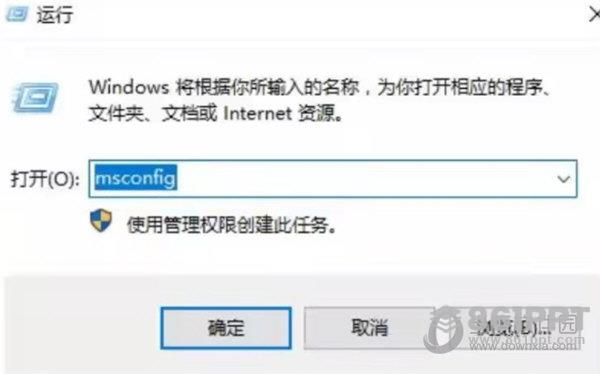
在进入的页面中,我们切换到服务选项并将其转移到页面后,我们检查[隐藏所有microsoft服务],并在完成操作后单击[所有禁用]。
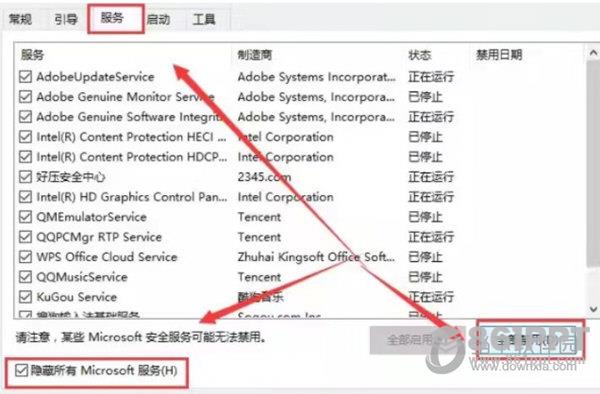
这时,我们按下【ctrl】【shift】【esc】打开任务管理器,选择[启动]页面,禁止所有启动项目。
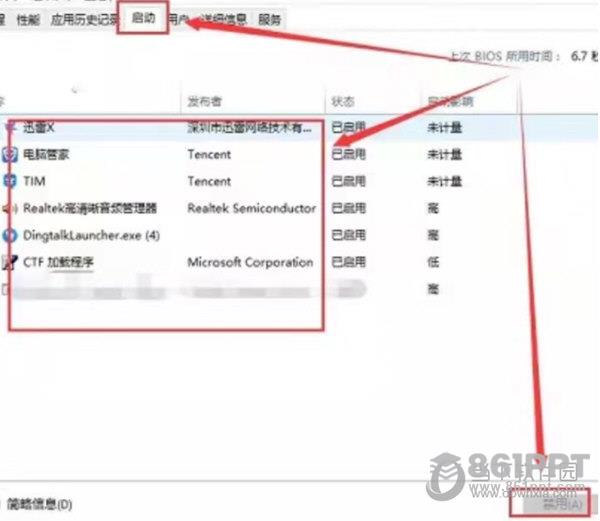
此时按下【win】+【x】打开选项栏,点击[命令提示符]进入。
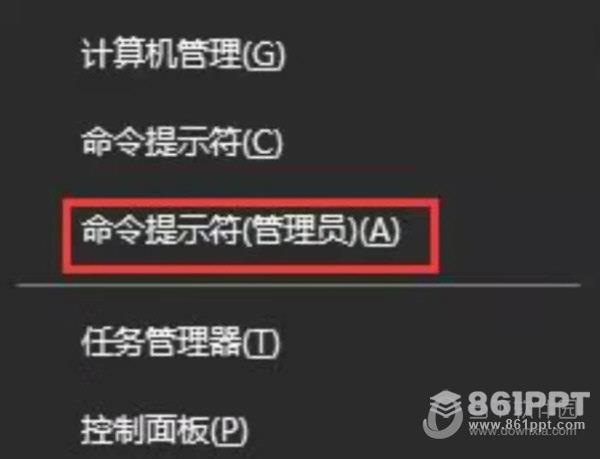
在系统的自我保护和修复操作中输入以下命令。
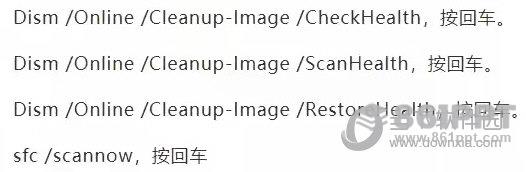
如果无法修复,我们可以重复输入命令并执行。
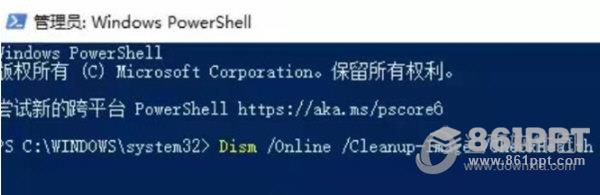
win11 nvidia控制面板闪回
我们在搜索框中输入【Geforce Experienc】将其打开。
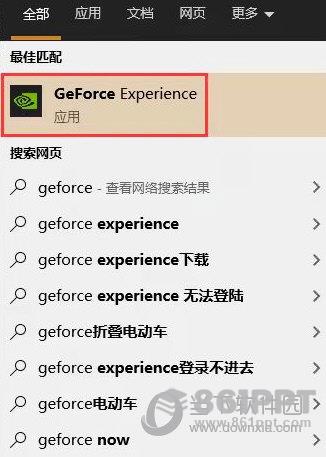
打开页面后,我们点击上面的[驱动程序]检查更新文件,下载最新的驱动版本。

下载完成后,我们可以根据提示快速安装驱动程序。

当驱动器更新时,我们重新启动计算机,并在返回页面后再次打开nvidia控制面板。
好了,以上是小编给大家带来的“Win11打开控制面板闪回”一般来说,所有内容的介绍都很简单。一般来说,小白用户可以快速学习操作,希望对您有所帮助。